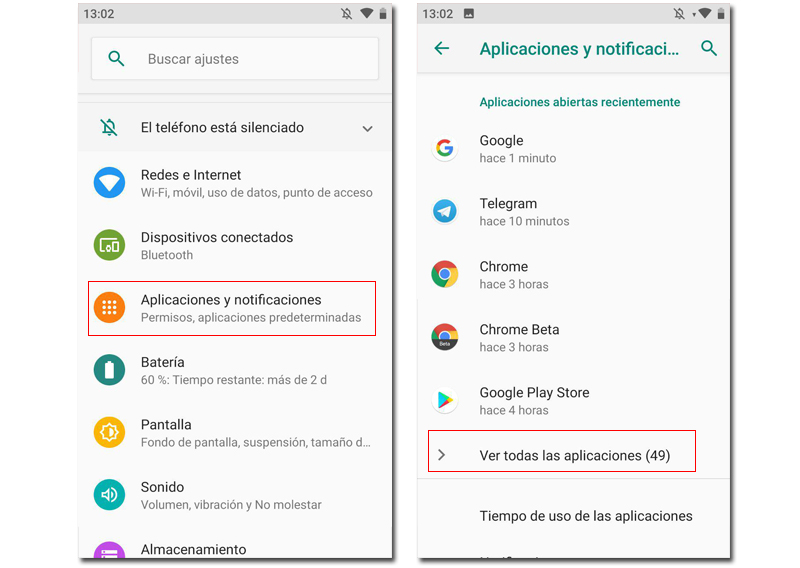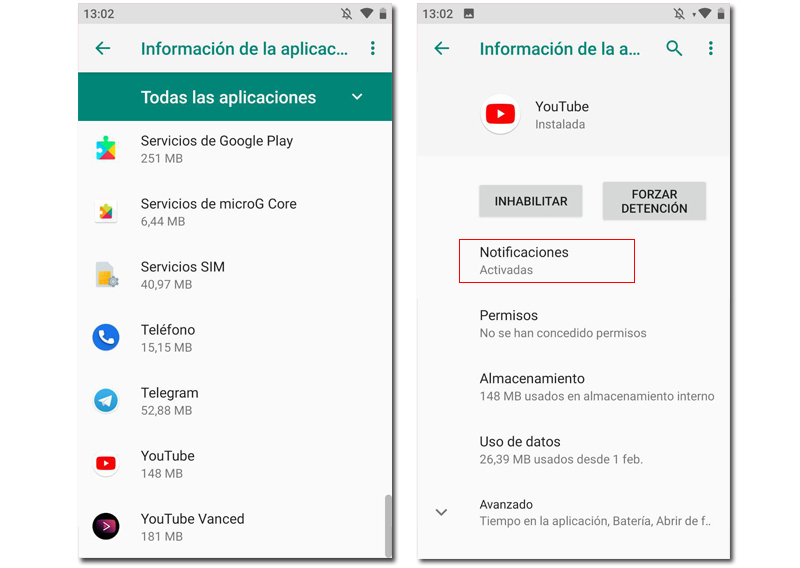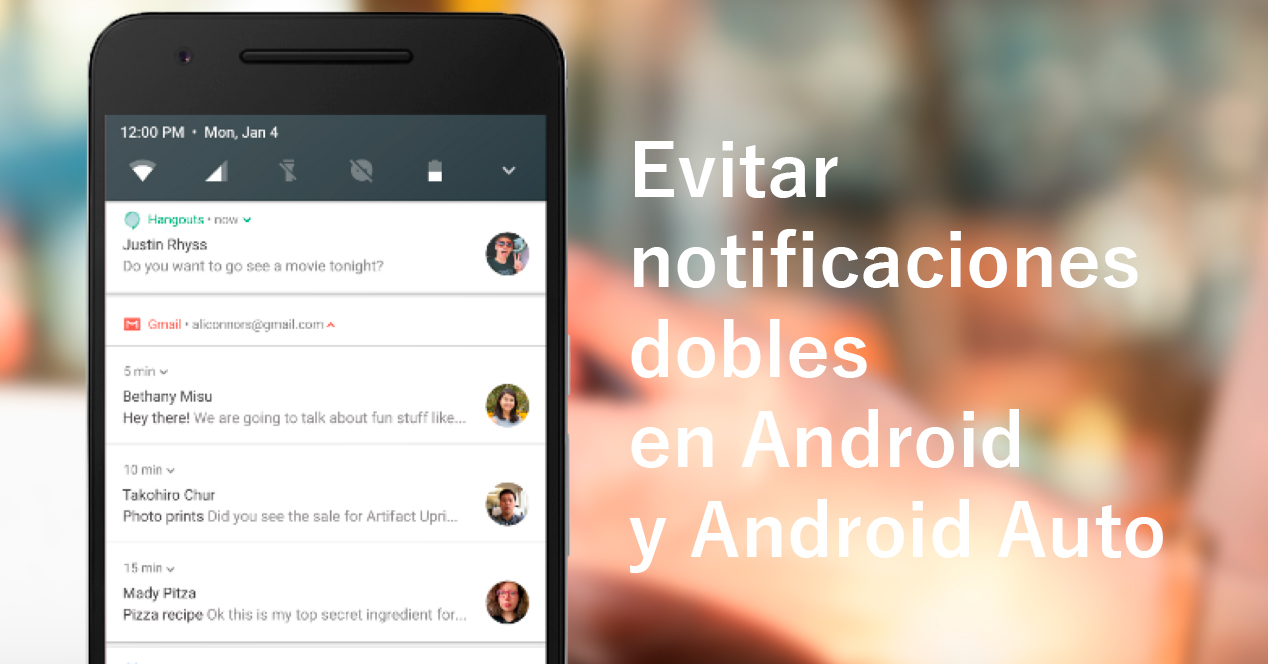
તમે ખૂબ ખુશ છો અને YouTube Vanced ઇન્સ્ટોલ કરો, તે વૈકલ્પિક YouTube ક્લાયંટ ખૂબ સરસ છે. અને તમે સમજો છો કે હવે, જ્યારે પણ તમારો મનપસંદ YouTuber વિડિઓ અપલોડ કરે છે, તમારી પાસે બે સૂચનાઓ છે. અથવા તમે પલ્સનો ઉપયોગ કરીને તમારા Android Auto સાથે એટલા શાંત છો, SMS મેનેજ કરવા માટે તે એપ્લિકેશન, અને જ્યારે પણ તમે એક મેળવો છો, ત્યારે તે બે વાર બહાર આવે છે, અને જ્યારે તમે ડ્રાઇવ કરો છો ત્યારે તમે આ બાબતો પર ધ્યાન આપતા નથી ... ઠીક છે, અમે તમને આ બધી સમસ્યાઓ કેવી રીતે હલ કરવી તે શીખવીએ છીએ.
એન્ડ્રોઇડ એ એક એવી સિસ્ટમ છે જે તમને દરેક વસ્તુને તમારી પોતાની બનાવવા માટે તેને હલાવવા દે છે, તે તેની મુખ્ય સંપત્તિ છે તમને સૌથી વધુ લોકપ્રિય એપ્લિકેશનો પર વૈકલ્પિક ક્લાયંટ ઇન્સ્ટોલ કરવાની મંજૂરી આપે છે, જેથી તમારી પાસે તમારી જરૂરિયાતોને અનુરૂપ એપ્લિકેશનોનું તમારું પોતાનું નેટવર્ક હોય.
કંઈક કે જે હંમેશા સિસ્ટમ વિશે પણ બહાર આવ્યું છે તે તેની સારી સૂચના સિસ્ટમ છે, જે એપ્લિકેશન દ્વારા અનુકૂળ રીતે જૂથબદ્ધ છે. અહીં તે તે છે જ્યાં સંઘર્ષ સર્જાય છે.
પુનરાવર્તિત સૂચનાઓને કેવી રીતે ઠીક કરવી
બે અલગ-અલગ ઍપ્લિકેશનો રાખવાથી (ઉદાહરણ તરીકે YouTube અને YouTube Vanced, Google Messages અને Pulse અથવા Gmail અને તમારા મનપસંદ ઈમેઈલ મેનેજર) જ્યારે પણ તમે કોઈ સૂચના મેળવો છો, ત્યારે એક જ એકાઉન્ટનો ઉપયોગ કરતી વખતે, તે પુનરાવર્તિત થશે. અને આ હેરાન કરે છે, કારણ કે સૂચના પટ્ટી તમે પહેલાથી વાંચેલી સૂચનાઓથી ભરે છે, તે ખૂબ સ્વચ્છ અને બિનજરૂરી નથી.
તેથી તેને ઉકેલવા માટે આપણે પ્રથમ વસ્તુ કરવી પડશે અમારા ફોનના વિકલ્પો પર જાઓ.
અમારા ફોનના વિકલ્પોની અંદર અમે પસંદ કરીએ છીએ કાર્યક્રમો અને સૂચનાઓ અને પછી બધી એપ્લિકેશનો જુઓ. (નોટિસ: તમારા નિર્માતાના કસ્ટમાઇઝેશન લેયરના આધારે મેનુઓ બદલાઈ શકે છે, આ એન્ડ્રોઇડ સ્ટોક સાથે બનાવવામાં આવે છે).
અમે અમને જોઈતી એપ્લિકેશન પર જઈએ છીએ, ઉદાહરણ તરીકે, આ કિસ્સામાં, હું ક્લાસિક YouTube એપ્લિકેશનની સૂચનાઓને નિષ્ક્રિય કરવા માંગું છું, તેથી જ્યારે મને સૂચના પ્રાપ્ત થશે અને તેના પર ક્લિક કરો, ત્યારે તે YouTube Vanced સાથે ખુલશે. તમારે પણ એવું જ કરવું જોઈએ તમારે તમારા ફોનમાં જે એપ્સનો ઉપયોગ નથી કરતા તેના નોટિફિકેશનને નિષ્ક્રિય કરવા પડશે કારણ કે તમે વધુ સારા માટે અવેજી કરી છે.
એકવાર અમે એપ્લિકેશનમાં આવી ગયા પછી અમે ઇચ્છીએ છીએ કે અમારે ના વિભાગમાં જવું પડશે સૂચનાઓ
હવે આપણે Android ની સંપૂર્ણ સંભાવના જોઈ શકીએ છીએ, તમને કઈ સૂચનાઓ જોઈએ છે અને કઈ નથી તે પસંદ કરવા માટે તમારી પાસે મુક્ત હાથ છે. કલ્પના કરો કે તમે YouTube Vanced સાથે સામાન્ય વિડિઓઝ ખોલવા માંગો છો, અને તમારા વિડિઓઝની સીધી અને ટિપ્પણીઓ તમે ક્લાસિક YouTube એપ્લિકેશન સાથે ખોલવા માંગો છો, કારણ કે તે સરળ છે એક એપ્લિકેશનમાંથી તમને જોઈતી સૂચનાઓને નિષ્ક્રિય કરો અને તેને બીજી એપ્લિકેશનમાં સક્રિય કરો. અને જો તમે એક એપને બીજી સાથે સંપૂર્ણપણે બદલવા માંગતા હોવ (જેમ કે ઉદાહરણમાં છે), તો અમે ફક્ત તમામ સૂચનાઓને નિષ્ક્રિય કરીએ છીએ.
અને તે તે હશે, જેથી તમારી પાસે તમને સૌથી વધુ ગમે તે રીતે સૂચનાઓનું સંચાલન કરવાની અથવા તમને સૌથી વધુ ગમતી એપ્લિકેશનનો ઉપયોગ કરવાની ક્ષમતા હોય.
સરળ અધિકાર? જો તમે ઘણાં વૈકલ્પિક ક્લાયંટનો ઉપયોગ કરો તો ઉપયોગી!